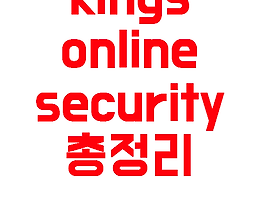안녕하세요 흐름을 쫓는 블로그의 IT꿀팁ㆀ편입니다.
요즘 정말 핫한 게임인 배틀 그라운드 !! 저도 역시 재밌게 즐기는 편입니다. 정말 재밌는 게임인데 하다보면 불편한 점이 몇가지 발견할 수 있습니다. 바로 발소리 가 잘 안들리는 그러한 현상이 일어날 수 있습니다. 이러한 현상을 배틀그라운드 발소리 설정을 통해서 해결해보도록 하겠습니다.
battle ground schools 이라는 새로 생겨난 아주 멋진 프로그램이 있습니다.
작은 소리를 최대한 올려주는 방법이고, 또 게임을 하는 분들이라면 아시겠지만 상대방이 다가오는지를 발소리를 통해서 알 수 있습니다. 근데 이러한 소리가 안들린다면 정말 답답하겠죠~?? 배틀그라운드 를 처음하는 초보분들에게는 꼭 필요하다고 생각합니다.
지금 하려는 방법은 소리의 밸런스를 맞춰주는 방법입니다. 보통 배틀그라운드의 설정에서 오디오를 설정하면 전체적인 소리가 같이 증가하기때문에 배틀그라운드 발소리 만 소리를 키우도록 해보겠습니다.
steam inventory store 은 정말 재미있는 게임입니다.
모니터의 우측 하단 볼륨 조절 아이콘 ▷ 우클릭을 합니다.
우클릭을 하면 여러가지 항목이 나옵니다. 그 중 재생장치를 클릭합니다.
재생장치 창이 뜨면 지금 컴퓨터와 연결이 되어있는 여러가지 외부장치가 나옵니다.
스피커도 이 중 하나에 속하기 때문에 스피커를 클릭합니다.
steam inventory store 이 상점에서 많은 방법이 있습니다.
만약 헤드폰을 사용하고 계신다면 헤드폰을 클릭하면 되겠습니다.
스피커 속성에 보면 개선기능 탭 ▷ 라우드니스 이퀄라이제이션 에 체크를 합니다.
체크를 하면 끝입니다. 이런 방법을 통해서 발소리가 훨씬 더 잘들리는 경험을 할 수 있습니다. 이렇게 초간단 발소리 설정 방법에 대해서 알아보았습니다. 제가 이러한 방법으로 설정을 하고 배틀그라운드를 해보니 확실히 배틀그라운드 발소리 도 잘 들리고 총소리도 음향 밸런스가 잘 맞아서 한 쪽만 크지 않고 고루고루 잘 들으면서 게임을 했습니다.
딱 하나 아쉬운 점이 있다면 밸런스가 다 맞춰지기 때문에 설정하기 전에 별 감흥을 느끼지 못했던 소리가 커지는 점입니다. 예를들면 바닷물 소리라던지.. 그러한 소리가 커져서 깜짝 놀라실 수 있습니다. 하지만 발소리가 플레이 하는 데에 있어서 중요하다고 생각해서 저는 이러한 설정을 하고 게임을 즐기는 편입니다. 또 배틀그라운드를 하다보면 디스코드도 많이 사용하시는데 디스코드 오류에 대해서 글을 쓴 적이 있으니 디스코드를 사용하시는 분들이라면 읽어보기를 권장합니다. 이상 흐름을 쫓는 블로그의 배틀그라운드 발소리 초간단 설정 방법 편이었습니다. 감사합니다 :)
관련글 보기▼